Hogyan exportálhatja e-mailjeit a Microsoft Outlookból CSV vagy PST formátumba
(Are)Azt tervezi, hogy otthagyja a munkahelyét, és szeretne minden e-mail-címéről másolatot kapni arra az esetre, ha később hivatkoznia kellene rájuk ? Vagy csak biztonsági mentés céljából szeretné exportálni őket arra az esetre, ha az Outlook PST-fájlja megsérülne , ami gyakran előfordul.
Mindenesetre az e-mailek biztonsági mentése mindig jó ötlet. Még ha olyan webszolgáltatást is használ, mint az Outlook.com vagy a Gmail , akkor sem rossz ötlet egy asztali kliens, például az Outlook használata az összes levelének letöltéséhez, hogy azokat helyben tárolja. Az olyan webszolgáltatások(Web) és óriáscégek, mint a Microsoft és a Google , immunisnak tűnhetnek a kudarcokra, de soha nem tudhatod, mikor történhet valami katasztrofális.
Ebben a cikkben bemutatom, hogyan exportálhatja az Outlook e-mailjeit az Outlook 2003 , 2007, 2010, 2013 és 2016 programban. Az eljárást akkor is megemlítem, ha Outlook for Mac programot használ . Érdemes megjegyezni, hogy a tényleges importálási(Import) és exportálási varázsló(Export Wizard) nagyjából ugyanaz minden verzióban, de a varázsló elérésének folyamata megváltozott.
E-mailek exportálása az Outlookból
Ha Outlook 2003 -at, 2007-et, 2010-et vagy 2013-at futtat, akkor nézze meg az Outlook-névjegyek exportálásával kapcsolatos(how to export Outlook contacts) bejegyzésemet, hogy megtudja, hogyan juthat el az importálási/exportálási varázslóhoz. Ha Outlook 2016 -ot futtat, kattintson a Fájl(File) és a Megnyitás és exportálás( Open & Export) lehetőségre .
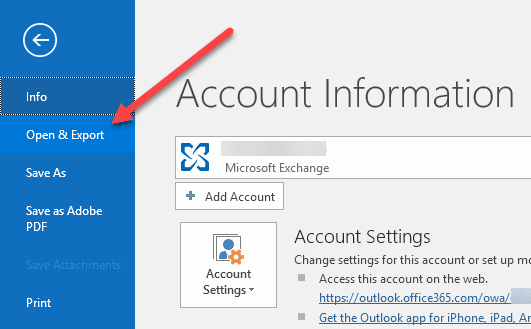
A jobb oldali menüben kattintson az Import/Export gombra.
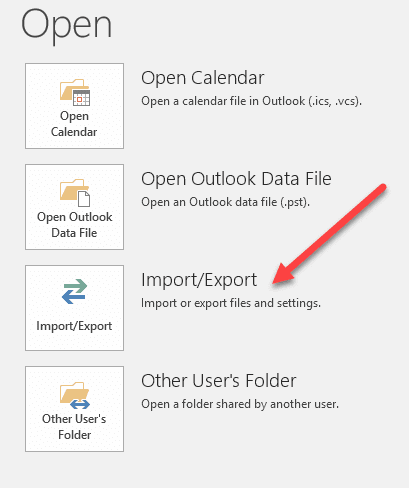
Ekkor megjelenik az Import/Export WizardOffice minden verziójában ugyanúgy néz ki . A kezdéshez válassza az Exportálás fájlba lehetőséget(Export to a file) .

A következő képernyőn ki kell választania a fájl típusát: CSV ( vesszővel elválasztott értékek(Comma Separated Values) ) fájl vagy Outlook adatfájl(Outlook Data File) ( PST ). Általában mindig a PST -t használom , hogy könnyebb legyen visszaimportálni az Outlookba(Outlook) , de választhatja a CSV - t, ha az e-maileket egy másik levelezőprogramba, vagy akár egy olyan programba szeretné importálni, mint az Excel vagy a Word .
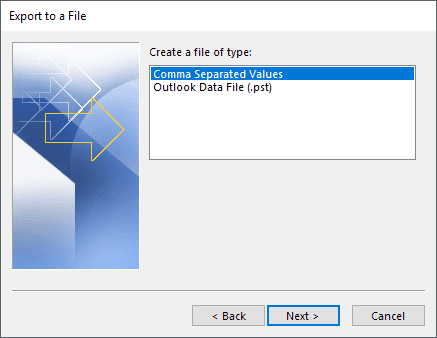
A következő képernyőn ki kell választania, hogy mit szeretne exportálni. Ha meg szeretné kapni az összes e-mailt, általában válassza a Beérkezett üzenetek mappát(Inbox) , és győződjön meg arról, hogy az Almappák belefoglalása(Include subfolders) be van jelölve. Ha csak egy kis részhalmazt szeretne e-maileknek, kattintson a Szűrés(Filter) gombra, majd különféle feltételeket állíthat be az exportálandó e-mailek számának csökkentése érdekében.

Kattintson a Tovább(Next) gombra , és most ki kell választania egy helyet a CSV- vagy PST - fájl mentéséhez. Számos lehetőség közül választhat, amelyek a másolatok kezelésének módját szabályozzák.
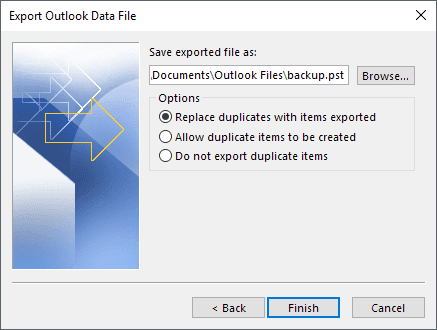
Végül kattintson a Befejezés(Finish) gombra, és megjelenik egy ablak, amely megkérdezi, hogy kívánja-e védeni a PST -fájlt opcionális jelszóval. Ha itt jelszót kíván használni, vegye figyelembe, hogy annak 16 karakternél hosszabbnak kell lennie. Azt is vegye figyelembe, hogy nem túl biztonságos, és könnyen feltörhető a megfelelő szoftverrel.
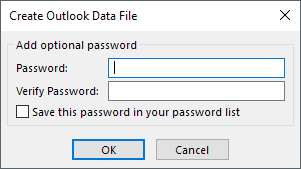
Nagyjából ennyi. Mostantól rendelkeznie kell egy CSV- vagy PST -fájllal, amelyben az összes e-mailt tárolja. Most már biztonságos helyre másolhatja ezt a fájlt biztonsági mentés céljából.
E-mailek exportálása az Outlook for Mac alkalmazásból
Ha az Office Mac - verzióját használja , akkor az e-mailek exportálása eltérő. Valójában a fájl típusa is eltérő. Mac rendszeren(Macs) csak egy lehetőség van: Outlook for Mac archívumfájl (Mac Archive File)((.OLM) .OLM ) .
Kattintson a Fájl(File) , majd az Exportálás(Export) elemre .
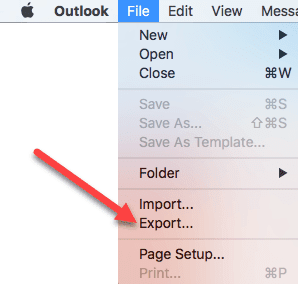
Egy párbeszédablak jelenik meg, ahol kiválaszthatja, hogy mely elemeket szeretné exportálni az archív fájlba. Választhat a Mail , a Calendar , a Contacts , a Tasks és a Notes közül, vagy választhat egy adott kategória tételei közül.

Kattintson a Folytatás(Continue) gombra , és a rendszer megkérdezi, hová szeretné menteni a fájlt. Nagyjából ennyi. Nincs más lehetőség, ha az Outlookból exportál (Outlook)Mac gépen .
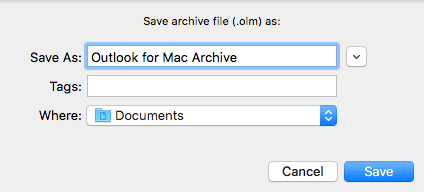
Az e-mailek exportálása után elolvashatja a bejegyzésemet arról, hogyan importálhatja őket egy másik e-mail szolgáltatásba(import them to another email service) , például a Gmailbe(Gmail) , ha váltani tervez.
Related posts
A sötét mód engedélyezése a Microsoft Outlookban (Windows, Mac és Mobile)
A Microsoft Outlook nem nyílik meg? 10 módszer a javításra
10 eszköz az elveszett vagy elfelejtett Outlook PST-jelszó helyreállításához
Hogyan lehet visszaállítani a törölt fájlokat egy PST-fájlból az Outlookban
Javítsa ki a „Nem lehet elindítani a Microsoft Office Outlookot” hibát
Az Outlook PST-fájlok tömeges konvertálása másik formátumba
Hogyan változtassuk meg az Outlook jelszavát
A szószám megjelenítése a Microsoft Word programban
A nem működő Outlook helyesírás-ellenőrző javítása
Dokumentumok diktálása a Microsoft Word programban
Az e-mailek automatikus továbbítása az Outlook 2019-ben
A nem működő Outlook Search javítása
Mi az a Microsoft Teams és hogyan működik?
Hogyan használhatjuk az Outlook értekezlet-követését, hogy megtudjuk, ki fogadta el
Microsoft Office Visual Refresh: 8 tudnivaló
Hogyan lehet törölni egy oldalt a Microsoft Word programban
Google Táblázatok vs Microsoft Excel – Mi a különbség?
Olvasási nyugták beállítása az Outlookban
Hogyan lehet CSV-t vagy TSV-t beszúrni egy Excel-munkalapba
A Microsoft Office szalag testreszabása
